
Çoğu zaman, çeşitli web sitelerinden veya arkadaşlarınızdan SWF formatında çok sayıda video dosyası alırsınız. Ayrıca, bu tür multimedya dosyalarına bir Adobe Flash programı tarafından oluşturulan dosyalardan da erişebilirsiniz. Ancak SWF dosyalarının sınırlamaları nedeniyle, bunları yalnızca Flash ve Adobe Flash Player eklentilerini kullanarak oynatabilirsiniz. Bu nedenle, SWF video dosyalarını Mac'in QuickTime Player'ı gibi diğer platformlarda oynatmayı planlıyorsanız, yapmanız gereken ilk şey uyumsuzluk sorununu çözmektir.
Çözüm etmektir SWF'yi MOV'ye dönüştür MOV, Mac'in varsayılan multimedya video formatı olduğundan, Mac bilgisayarlarınızda oynatabilirsiniz. Bunu yapmanıza yardımcı olmak için, bu makalede kullanabileceğiniz çeşitli çevrimiçi ve çevrimdışı araçlar vereceğiz. Ama önce bir sonraki bölümde SWF ve MOV multimedya formatlarının ne olduğunu tanımlayalım.
İçindekiler KılavuzuBölüm 1. SWF ve MOV TanımlarıBölüm 2. Neden SWF'yi MOV'a Dönüştürmeniz Gerekiyor?Bölüm 3. SWF'yi MOV'a Dönüştürmenin Önerilen YollarıBölüm 4. Sonuç olarak
SWF, artık Adobe'ye ait olan Macromedia tarafından geliştirilen Shockwave Flash dosyaları için bir uzantıdır. SWF'nin tam kısaltması Küçük Web Biçimidir ve aynı zamanda ShockWave Dosya Biçimi olarak da adlandırılır. Bu dosyalar aşağıdakileri içerebilir:
SWF dosyaları, videoları web üzerinde verimli bir şekilde sunmak için tasarlanmıştır ve Flash ve Adobe Flash Player eklentileri kullanılarak web tarayıcılarınızda görüntülenebilir.
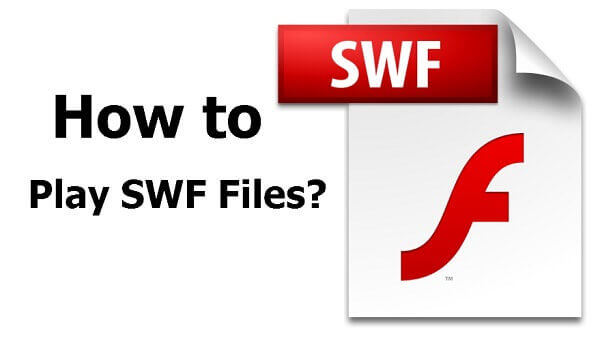
MOV dosyaları, Apple tarafından oluşturulan multimedya dosyaları için yaygın kapsayıcı dosya biçimleridir ancak her ikisiyle de uyumludur WinDows ve Macintosh platformları. Farklı medya veri türlerini içeren çeşitli parçalar içerebilirler ve genellikle filmler gibi multimedya dosyalarını kaydetmek için kullanılırlar. Dahası, MOV dosyaları genellikle MPEG-4 sıkıştırma kodeğini kullanır.
Daha önce belirtildiği gibi, SWF video dosyaları yalnızca Flash ve Adobe Flash Player eklentileri tarafından oynatılabilir. Yani bunlara sahip değilseniz, yapamazsınız. SWF videolarınızı oynatın Mac bilgisayarlar gibi diğer aygıtlarda, ki bu pek uygun değildir. Bu nedenle, SWF videolarını MOV formatına dönüştürme ihtiyacı vardır.
İnsanlar ayrıca okur:
SWF dosyalarını MP4 biçimine dönüştürme?
Bu yöntem için kullanmanızı öneririz DumpMedia Video Converter. DumpMedia güçlü ve yüksek hızlı hepsi bir arada ses ve video dönüştürücü, indirici, düzenleyici ve oynatıcıdır. Tüm ses ve video ihtiyaçlarınızı karşılamak için birçok özellikle donatılmış kullanıcı dostu arayüzün rahatlığını yaşayın. Yazılım, aşağıdakiler de dahil olmak üzere birçok formatı destekler: MPEG, 3GP, FLV, MKV, AVI, WMV, MOV, MP4 ve diğer normal ses ve video formatları.
DumpMedia ayrıca videonuzun kalitesini SD'den HD çözünürlüğe dönüştürerek çözünürlüğünü yükselterek iyileştirmenize olanak tanır ve bunun tersi de geçerlidir.
SWF dosyalarınızı MOV formatına dönüştürmek için önce yazılımı indirin ve aşağıdaki adımları izleyin:
1 Adımı: Başlatın DumpMedia Video Converter
2. Adım: SWF video dosyalarınızı uygulamaya ekleyin
3. Adım: Çıkış formatı olarak MOV'u seçin ve hedef klasörü seçin
4. Adım: Dönüştürme işlemini başlatın
Aşağıdaki ayrıntılı adımlarla ilerleyelim:
İndirdikten sonra DumpMedia yükleyiciyi başlatmak için aşağıdaki adımları izleyin WinDows ve MacOS işletim sistemleri.
Her Ticaretçi İçin Mükemmellik WinDows kullanıcıları:
MacOS kullanıcıları için:
Tıkla Dosya Ekle düğmesi dosyalarınızı içe aktarmak için arayüzün sol üst kısmında bulunur veya bunları doğrudan ana arayüze sürükleyip bırakabilirsiniz.

Bak Tüm görevleri şuna dönüştür: arayüzün sağ üst köşesindeki metin. Çıkış formatı olarak MOV'u seçin. Arayüzün alt kısmında, Gözat düğmesine tıklayın ve bilgisayarınızda dönüştürülen dosyaların istediğiniz hedef klasörüne gidin.
Tıkla Dönüştür düğmesi SWF dosyanızın dönüştürülmesini başlatmak için. Dönüşümün tamamlanmasını bekleyin.

Media.io kullanarak SWF dosyanızı MOV'a dönüştürmek için şu adımları izleyin:
1. Adım. Media.io'nun ses dönüştürücü web sitesine gidin.
Bu web sitesinin bağlantısını kopyalayıp tarayıcınızın adres çubuğuna yapıştırın.
2. Adım. WAV dosyanızı web sitesine yükleyin.
Görene kadar aşağı kaydır Dosya Eklemek için Sürükleyip Bırakın veya Vurun. SWF dosyanızı bu kutuya sürükleyebilir veya sesinizi yüklemek için + düğmesine tıklayabilirsiniz. Yeni bir pencere açılacaktır. Dönüştürmek istediğiniz SWF dosyasını seçin ve ardından Tamam'a tıklayın.
3. Adım. Çıkış formatı olarak MOV'u seçin.
Etiketin sağ tarafındaki açılır oka tıklayın. MOV'u arayın ve üzerine tıklayın.
4. Adım. Dönüştürme işlemini başlatın.
Tıkla Dönüştür düğmesi ve dönüştürmenin bitmesini bekleyin.
5. Adım. Dönüştürülen MOV dosyasını bilgisayarınıza kaydedin.
İndir düğmesine tıklayın. Yeni bir sayfaya yönlendirileceksiniz. Dönüştürülen MOV dosyanızın kaydedilmesini istediğiniz dosya konumunu seçmenize izin veren bir pencere göründüğünde, istediğiniz konumu seçin ve gerekirse dosya adını değiştirin. Kaydet düğmesine tıklayın. İndirmenin bitmesini bekleyin.
SWF dosyanızı Convertio kullanarak MOV'a dönüştürmek için şu adımları izleyin:
1. Adım. Convertio'nun web sitesine gidin.
Bu web sitesinin bağlantısını kopyalayıp tarayıcınızın adres çubuğuna yapıştırın.
2. Adım. SWF dosyanızı web sitesine yükleyin.
Video dosyanızı şu şekilde yükleyin: sayfada sürükleyerek veya bilgisayarınızdan, Dropbox'tan, Google Drive'dan seçerek veya URL'yi girerek.
3. Adım. Çıkış formatı olarak MOV'u seçin.
Etiketin sağ tarafındaki açılır oka tıklayın ve MOV'u seçin.
4. Adım. Dönüştürme işlemini başlatın.
Tıkla Dönüştür düğmesi ve SWF dosyanızın dönüştürülmesini bekleyin.
5. Adım. Dönüştürülen MOV dosyanızı bilgisayarınıza indirin.
Tıkla İndirme düğmesi. MOV dosyanızın kaydedilmesini istediğiniz dosya konumunu seçmenize izin veren yeni bir pencere açılacaktır. İstediğiniz konumu seçin ve gerekirse dosya adını değiştirin. Kaydet düğmesine tıklayın ve indirme işleminin bitmesini bekleyin.
SWF video dosyanızı FreeFileConvert kullanarak MOV'a dönüştürmek için şu adımları izleyin:
1 Adım. SWF videonuzu web sitesine ekleyin
FreeFileConvert'in web sitesine gidin ve açık yeşil büyük dikdörtgen kutuyu görene kadar aşağı kaydırın. Videonuzu bilgisayarınızdan, bir URL aracılığıyla veya Buluttan yükleyerek içe aktarabilirsiniz. Bu seçenekleri dikdörtgenin sol üst köşesinde görebilirsiniz. Tercih ettiğiniz içe aktarma yöntemi için metin bağlantısına tıklayın.
Dosya'yı seçerseniz, Seç düğmesine tıklayın Giriş Dosyası adımından. Açılan pencerede bilgisayarınızdan dönüştürmek istediğiniz video dosyasına göz atın ve üzerine çift tıklayın. Tamam düğmesine tıklayın.
URL'yi seçerseniz, videonuzun URL'sini Dosya URL'si bölümündeki metin kutusuna yapıştırın.
Son olarak, Bulut'u seçerseniz, karşılık gelen düğme videonuzu nereden aktaracağınıza bağlı - Google Drive veya Dropbox. Oturum açma kimlik bilgilerinizi isteyen yeni bir pencere açılacaktır. Onları girin. Dönüştürmek istediğiniz video dosyası için bulutunuza göz atın ve ardından onu seçin.
2 Adım. Çıkış formatı olarak MOV'u seçin
Çıktı Formatı bölümünde, üzerine tıklayın Dosyaları şuraya dönüştür: açılır düğme. -- Video Biçimi -- kategorisini görene kadar aşağı kaydırın. Bu kategori altında MOV'u arayın.
3 Adım. Dönüştürme işlemini başlatın
Tıkla Dönüştür düğmesi Dönüştür bölümünde. Dönüşümün bitmesini bekleyin. Dönüşümden sonra yeni bir sayfa yüklenecek. Dönüştürülen video dosyanızı görene kadar aşağı kaydırın.
4 Adım. Dönüştürülen video dosyanızı bilgisayarınıza kaydedin
Video bağlantınızın sağ tarafındaki İndir düğmesine tıklayın. yapmanıza izin veren bir pencere göründüğünde dosya konumunu seçin Dönüştürülen videonuzun kaydedilmesini istiyorsanız, istediğiniz konumu seçin ve gerekirse dosya adını değiştirin. Kaydet düğmesine tıklayın. İndirmenin bitmesini bekleyin.
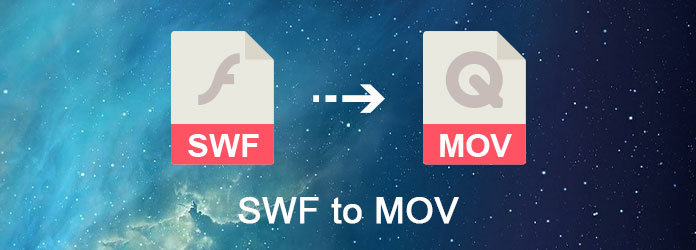
Bu yazımızda SWF ve MOV dosyalarının ne olduğunu öğrendik. SWF dosyaları yalnızca Flash ve Adobe Flash Player eklentileri tarafından oynatılabildiğinden, SWF dosyalarını Mac bilgisayarlarınızda oynatmak istiyorsanız MOV formatına dönüştürmeniz gerekir. Bunu yapmanıza yardımcı olmak için size kullanabileceğiniz en çok önerilen araçlarımızı verdik:
SWF videolarınızın keyfini bilgisayarınızda çıkarmaya başlamak için ihtiyaçlarınıza uygun yöntemi seçin. WinDows ve Mac bilgisayarlar.
